Cómo comprobar si el valor está entre los dos números en Excel
En este artículo, aprenderemos cómo verificar si el valor está entre los dos números en Excel.
Tenemos 2 números y un valor para comprobar que se encuentra entre los dos números dados o no. Para este artículo, necesitamos satisfacer dos condiciones usando el operador lógico AND. El operador lógico Y comprueba varias condiciones y devuelve VERDADERO solo si todas las condiciones son VERDADERAS o FALSA en caso contrario.
Las dos condiciones que deben comprobarse son: El valor debe ser menor que el mayor del número y Mayor que el menor de los números. Para esto usaremos el enlace: / estadística-excel-función-mínima [MIN] & enlace: / función-estadística-excel-max-función [MAX]
función en excel
Sintaxis:
=AND ( logic_test1, logic_test2,...)
Aprendamos esto a través del ejemplo que se muestra a continuación.
Aquí tenemos los dos números dados en la Columna A y la Columna B y el valor para verificar en la Columna C.
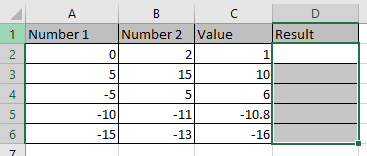
Usa la fórmula
=AND(C2>MIN(A2,B2),C2<MAX(A2,B2))
Explicación:
Solo necesitamos verificar la condición 2 * El valor es mayor que el menor de los dos números.
-
El valor es menor que el mayor de los dos números.
Aquí la función MAX & MIN devuelve el máximo y mínimo de los dos números. Las funciones Y prueban ambas condiciones y devuelven «Verdadero» solo si ambas declaraciones son Verdaderas o Falso.
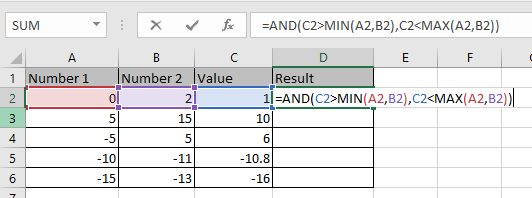
Presione Entrar y copie la fórmula en otras celdas usando el atajo Ctrl + D.
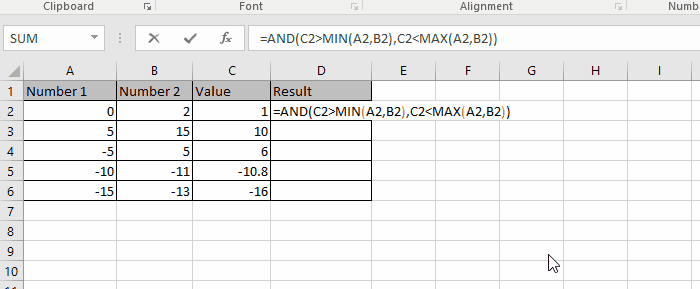
Como puede ver, la fórmula devuelve Verdadero si el valor se encuentra entre los dos números; de lo contrario, devuelve Falso.
Espero que haya aprendido a verificar que el valor se encuentra entre los dos números en Excel. Explore más artículos aquí sobre las funciones de Excel Logic_test aquí.
No dude en expresar su consulta o comentario en la sección de comentarios a continuación. Te ayudaremos.
Artículos relacionados
vínculo: / fórmulas-estadísticas-ignorar-cero-en-el-promedio-de-números [Cómo ignorar cero en el promedio de números en Excel] `vínculo: / excel-fórmula-y-función-excel-randbetween -function [Cómo obtener números aleatorios entre dos números en Excel] enlace: / funciones-matemáticas-calcular-una-razón-de-dos-números-en-excel [Cómo calcular una razón de dos números en Excel] link: / tips-random-phone-numbers-in-microsoft-excel [Cómo generar números de teléfono aleatorios en Excel] `
Artículos populares
link: / keyboard-formula-shortcuts-50-excel-shortcuts-to-aumentar-su-productividad [50 atajos de Excel para aumentar su productividad]
link: / excel-generals-how-to-edit-a-dropdown-list-in-microsoft-excel [Editar una lista desplegable]
link: / tips-conditional-formatting-with-if-statement [Si con formato condicional]
enlace: / fórmulas-lógicas-si-función-con-comodines [Si con comodines]
enlace: / lookup-formulas-vlookup-by-date-in-excel [Vlookup por fecha]